Office for Mac 2011 の Retina 対応には、ちょっとコツがいる
やっと Office for Mac 2011 が Retina 対応したので早速アップデート、したのですがちょっとハマったのでブログに書いておきます。
じつは、いま仕事で Retina Display 付きの Macbook Pro を使わせてもらっているのですが、Retina はアプリケーションが対応してくれていないと、文字がボケた雰囲気になってしまう残念な現象がありまして、お仕事で頻繁につかう Office for Mac 2011 がまさにドンピシャにあたっていました。画面イメージだとこんな感じです。
Finder のくっきり画面にくらべて Office のほうはアイコンもフォントもぼやけた感じなのです。それが先日 Retina に対応した 14.2.4 アップデートがでたのですが、アップデートしてもボケボケのまま。日本語版では対応していないみたいです、なんて記事も目にしたのですが、よくよく調べてみると英語版のユーザーでもボケボケのまま、という人もいて、アレレと思っていたら、Microsoft のサポートのページに対処方法が記載されていました。
Retina Display isn't enabled after installing update 14.2.4
やり方は簡単で、アプリケーションフォルダの中にある「Microsoft Office 2011」のフォルダを一度デスクトップにコピーしたあと、アプリケーションフォルダのオリジナルを削除、そのあとデスクトップから元のアプリケーションフォルダーに移動させるだけです。
これで Office もめでたく Retina 対応、クッキリしました。
一部、ちょっとボヤけたアイコンが残っているような気もしますが、そこは今後のアップデートに期待することにして、気にしないことにします。ということで、アップデートしたけど、上手くいかなかった人は是非やってみてください。でも、この記事のスクリーンショット、Retina ディスプレイでないと違いがわからないかもしれません。あしからず...。
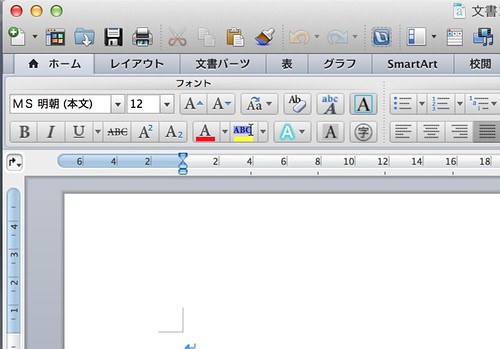
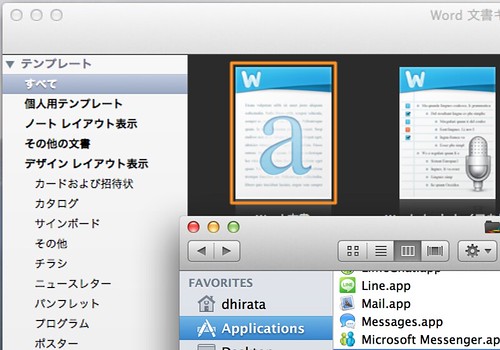

Comments